Якщо у вас є Smart TV з Android TV, у вас є можливість завантажувати велику кількість програм із Google Play, і ви можете робити це різними способами.
У цій статті ми продемонструємо, як вручну встановлювати програми, щоб перевірити ті, які не сумісні за замовчуванням, або віддалено встановлювати програми через мобільний пристрій на Android TV.
Виберіть спосіб, який вам більше подобається. Це легкий процес, який не займе багато часу. Звичайно, вам може знадобитися USB-накопичувач, якщо ви хочете вручну встановити файл APK. Але ми також покажемо вам альтернативний метод.
За допомогою смартфона
Встановлення програм на телевізор за допомогою смартфона, який буде вказувати Google Play почати завантаження програми на ваш Android TV, є, мабуть, найпростішим і найзручнішим способом.
Для цього відкрийте Google Play на смартфоні та знайдіть програму. Це може бути що завгодно: від гри до програми для потокового передавання, яка сумісна з Android TV.
Коли ви відкриєте цю вкладку, ви помітите стрілку на кнопці встановлення. Ви можете вибрати, чи хочете ви встановити програму на свій телефон чи телевізор, натиснувши цю стрілку.
Коли ви вибираєте те, що хочете, і натискаєте «Встановити», ваш Android TV почне завантажувати його з Google Play, щойно він увімкнеться та під’єднається до Інтернету.
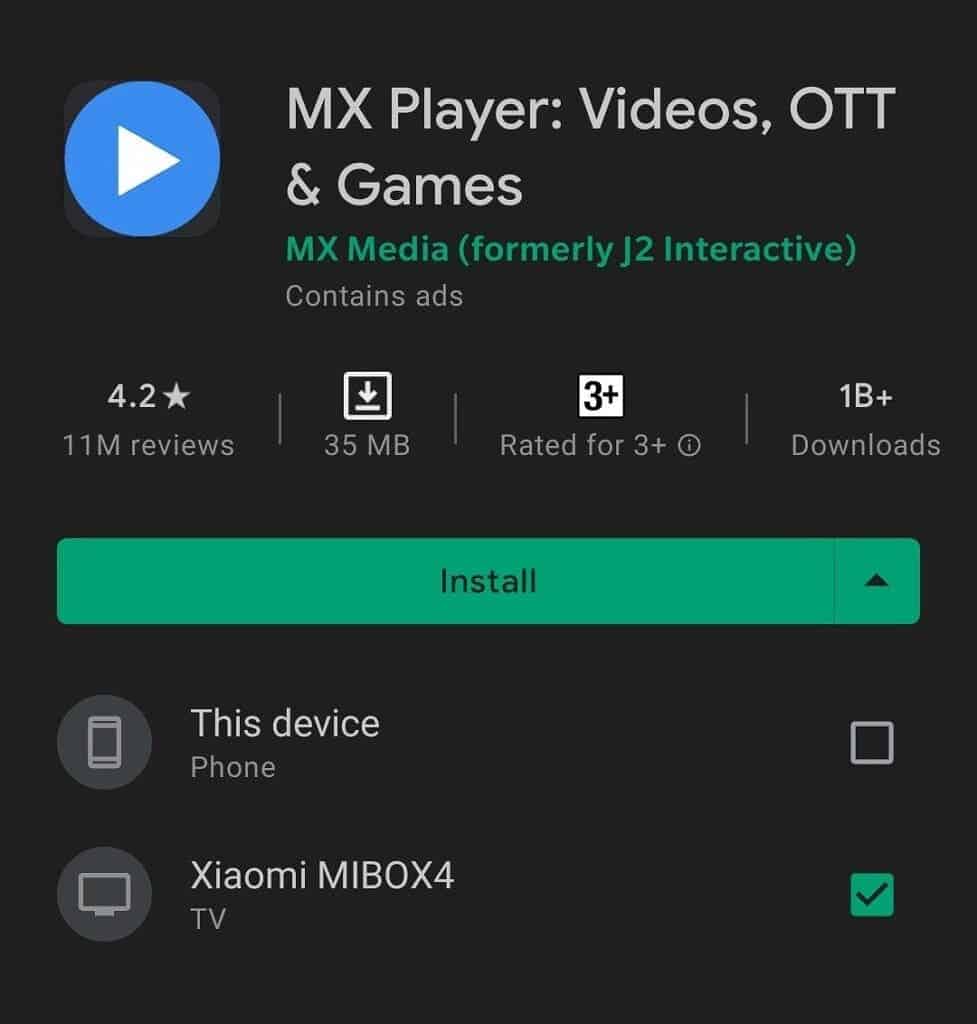
Ручна установка
Запуск файлу APK пропонує можливість вручну встановлювати програми на вашому Smart TV. Так само як і на смартфоні. Цей метод може бути дуже цікавим для тестування програм, які за умовчанням несумісні з вашим телевізором.
Файл APK для телевізора потрібно завантажити з безпечного вебсайту, наприклад APK Mirror. Потім помістіть його на USB-накопичувач, який слід під’єднати до USB-порту телевізора.
Наступним кроком буде запустити файловий провідник, вибрати USB-накопичувач і клацнути потрібний файл. Якщо він сумісний, його встановлення почнеться після цього. І вам залишиться тільки дочекатися його закінчення.
Ви повинні знати, що багато програм не працюватимуть зі Smart TV через його формат та інтерфейс.
Однак, якщо у вас немає USB-накопичувача або вам потрібне альтернативне рішення для ручного встановлення файлів APK на смарттелевізор Android, існує програма під назвою Send files to TV, яку можна встановити на телевізор за допомогою описаного вище методу. Вона доступна безкоштовно та сумісна з усіма Android TV.
Ви можете завантажити файл APK на свій смартфон, а потім за допомогою цієї програми перенести його на свій Smart TV. Ви можете використовувати цю програму для легкої та швидкої передачі файлів і вмісту, крім файлів APK.
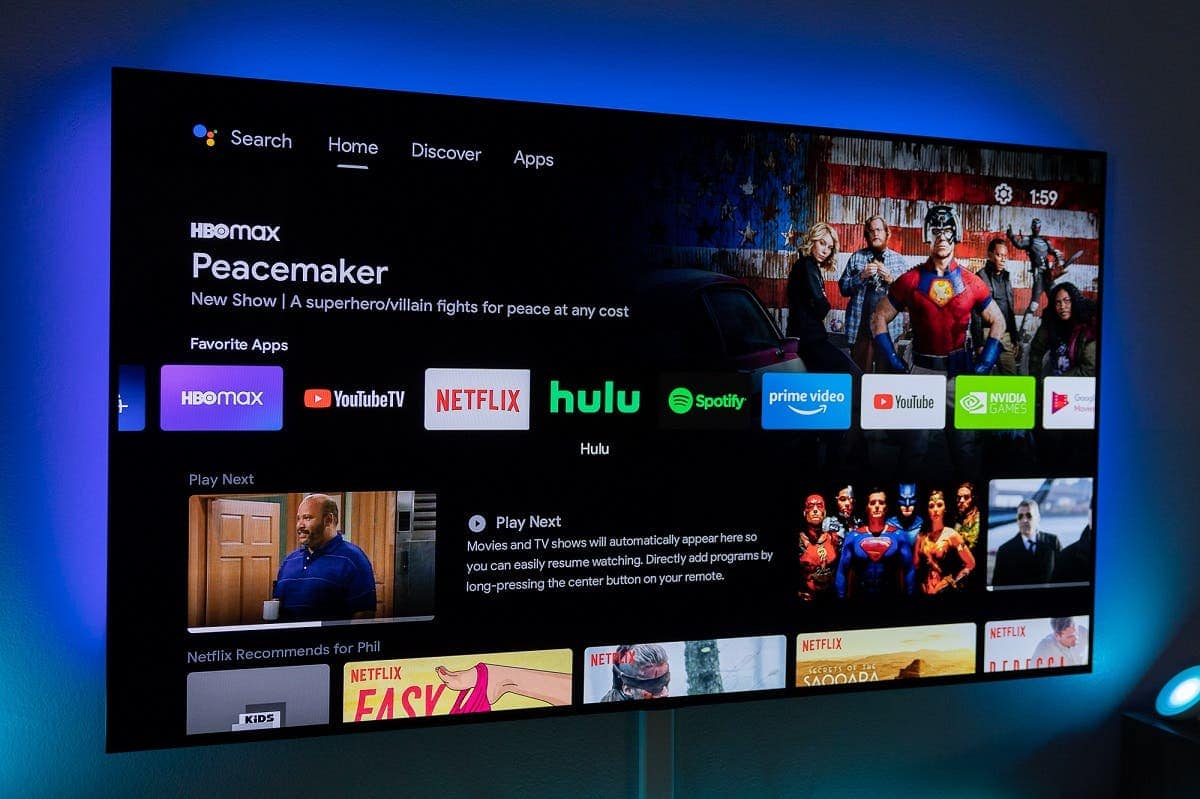
Установка за допомогою комп’ютера
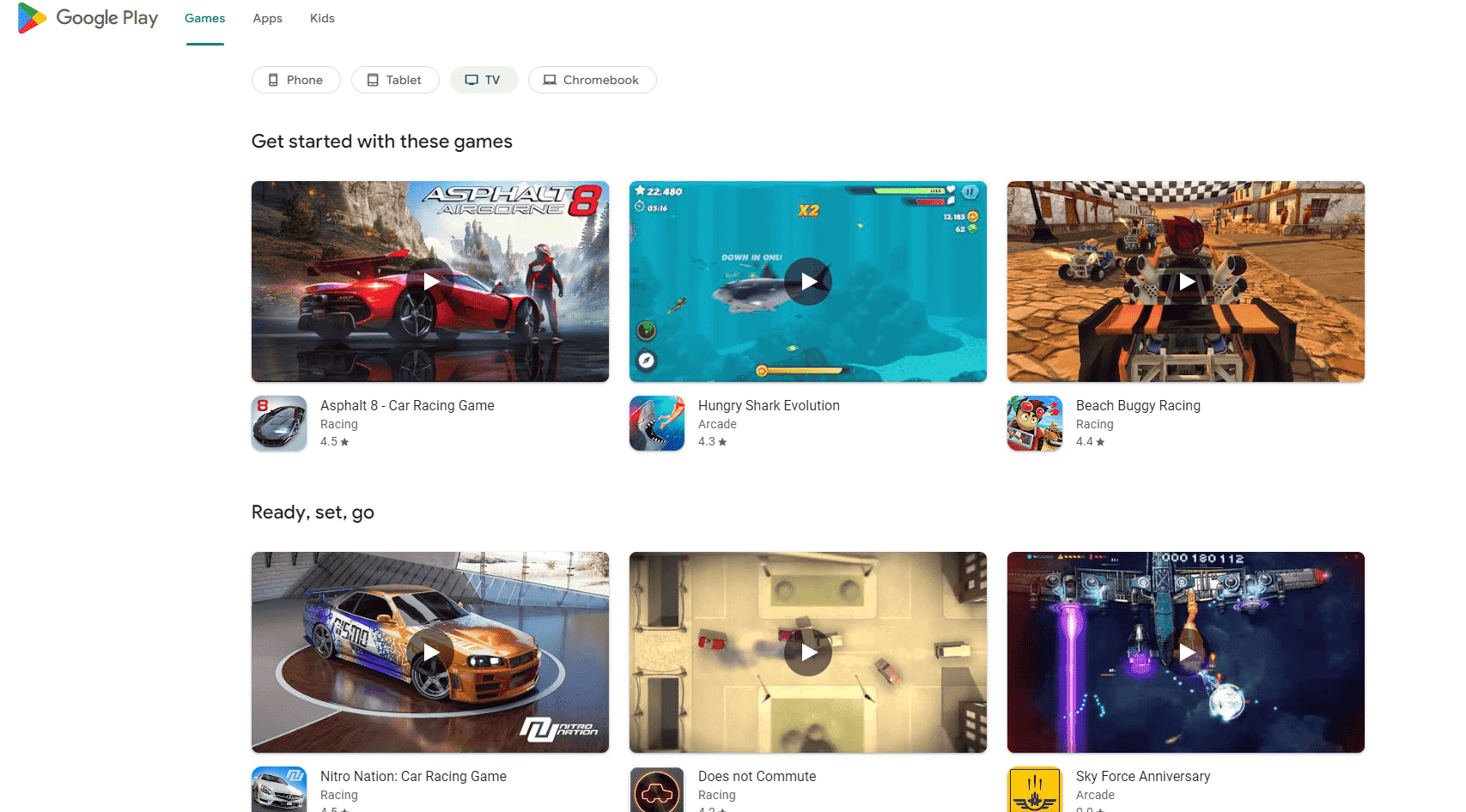
Крім того, Google надає можливість завантажувати ігри та програми з вебмагазину програм. І встановіть їх на свій Smart TV. Спочатку потрібно виконати пошук програми, яку ви хочете завантажити, на вебсайті Google Play. Перш ніж ви зможете отримати доступ до сторінки завантаження.
Ви можете розпочати встановлення на сумісних пристроях, зареєстрованих у вашому обліковому записі, натиснувши кнопку встановлення. Якщо ви натиснете цю кнопку і програма, яку ви хочете встановити, підтримується вашим Smart TV, вона показуватиметься поруч із вашим смартфоном, планшетом чи іншими пристроями.
Завантаження програми почнеться, щойно ви ввімкнете Smart TV і під’єднайте його до Інтернету. Так само як і в попередніх способах. Таким чином, ви навіть можете скористатися тим же методом для завантаження програм для свого планшета чи смартфона.
Крім того, на головній сторінці є фільтри, які дозволяють обмежити показ додатків програмами, сумісними зі Smart TV.




